
- •Лабораторная работа №7 Применение пакета Erwin для разработки модели данных
- •Учебный вопрос «Определение набора сущностей в eRwin 7.0»
- •Действия проектировщика
- •Учебный вопрос «Определение атрибутов и связей между сущностями»
- •Действия проектировщика
- •Учебный вопрос «Создание (редактирование) физической модели»
- •Действия проектировщика
- •Литература:
- •Проектирование баз данных с применением Erwin/
Лабораторная работа №7 Применение пакета Erwin для разработки модели данных
Введение
В настоящей работе модель данных разрабатывается для предметной области «Библиотечный каталог». Информационными потребностями пользователей электронного каталога библиотеки являются сведения о книгах и их авторах и т.п.
Цель работы:
Освоение приемов работы проектировщика при создании модели данных с применением пакета ERwin 7.0.
Постановка задачи:
Пользуясь пакетом ERWin сформировать модель данных для реализации БД в MS Access 2010. Структура связей между таблицами определяется правилами: один-ко-многим или многие-ко-многим.
При выполнении работы обеспечить соблюдение следующих требований:
корректность модели данных;
полнота информации, представляемой в модели данных. При необходимости студент самостоятельно дополняет модель требуемыми атрибутами и сущностями для адекватного представления рассматриваемой задачи;
неизбыточность информации в модели данных;
После завершения моделирования разработанная структура данных транслируется средствами пакета ERWin в базу данных MS Access.
Учебные вопросы
Определение набора сущностей в ERwin 7.0
Определение атрибутов и связей между сущностями.
Создание (редактирование) физической модели.
Учебный вопрос «Определение набора сущностей в eRwin 7.0»
Постановка задачи: определить набор сущностей и задать связи между ними.
Действия проектировщика
По результатам обследования выделить несколько объектных областей:
Сущность «Книга» с атрибутами:
авторы;
название;
издательство;
год издания;
жанр книги;
прочие атрибуты.
Сущность «Автор» с атрибутом:
фамилия, имя, отчество автора.
Целесообразным является установка взаимосвязи между сущностями «Книга» и «Автор». При этом сущность «Книга» обязательно имеет одного или нескольких авторов, а один и тот же автор может написать несколько книг. Следовательно между этими двумя сущностями целесообразна связь типа «многие-ко-многим».
Сформировать в среде пакета ERWin соответствующую модель данных в соответствии с полученными результатами. Для этого запустить ERWin и создать новую модель. В качестве типа модели указать «Logical/Physical», сервер – Access 2000. (рис.1).
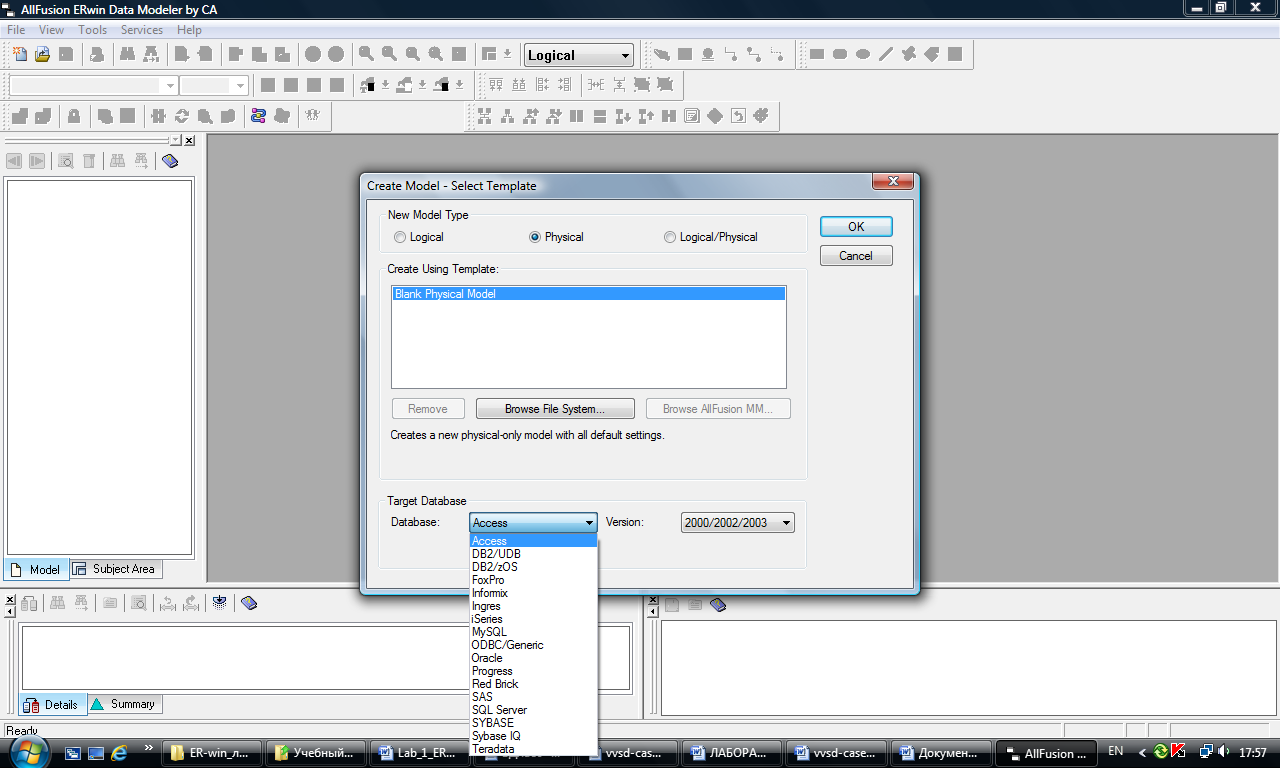
Рис.1 – Запуск визуальной среды проектирования информационных систем Erwin
Установить уровень проектирования «логический» (рис.2).
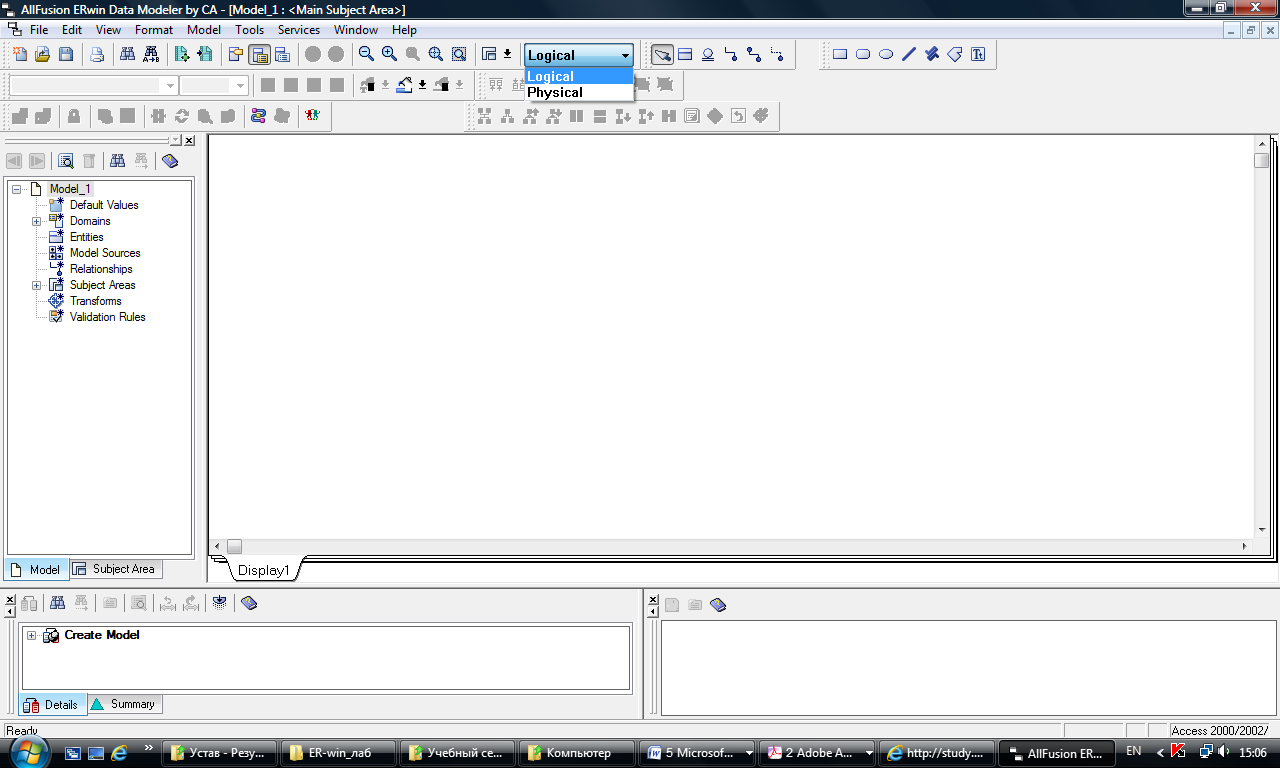
Рис.1 – Установка уровня проектирования
Для создания модели необходимо использовать панель инструментов «Toolbox», в том числе для создания объекта «сущность» кнопкой Entity (рис.3.).

Рис.3. Панель инструментов «Toolbox»
Используя инструмент для нанесения сущностей, в рабочей области «нарисовать» две сущности «Книга», «Автор». Для изменения размеров графических объектов необходимо навести курсор на масштабируемый объект, нажать на левую клавишу ручного манипулятора «мышь» и удерживая её в этом положении перемещать курсом в рабочей области до получения объекта необходимых размеров (рис.4).
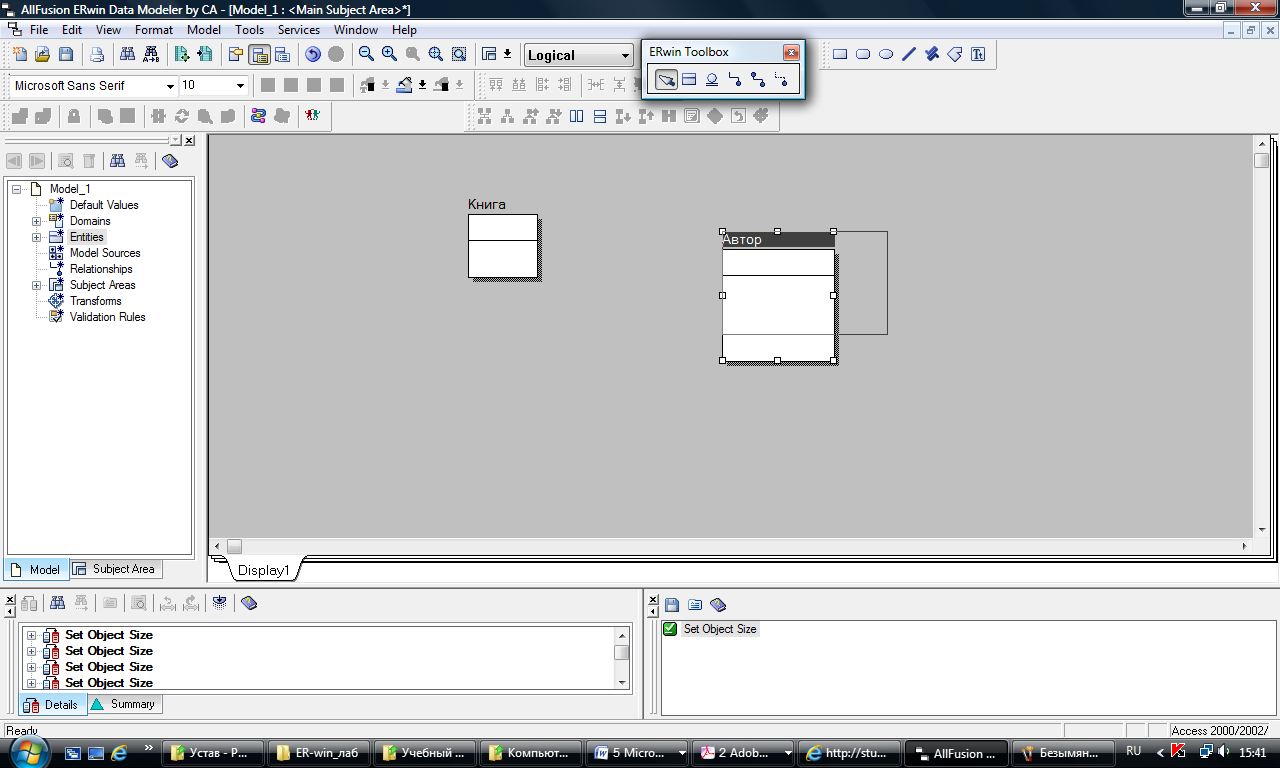
Рис.4. Создание сущностей
Вставленные в диаграмму сущности можно перемещать и удалять. Для перемещения выбрать в палитре инструментов «стрелку» и выделить сущность, которую необходимо переместить или удалить, щелкнув «стрелкой» по ее прямоугольнику на ER-диаграмме.
У выбранной сущности название выделяется подсветкой - становится инверсным, и ее можно «перетаскивать» мышью. Для удаления выделенной сущности необходимо нажать клавишу «Del». При этом на экране появится диалог, требующий подтверждения операции (рис. 5). Можно отказаться от операции или подтвердить ее.
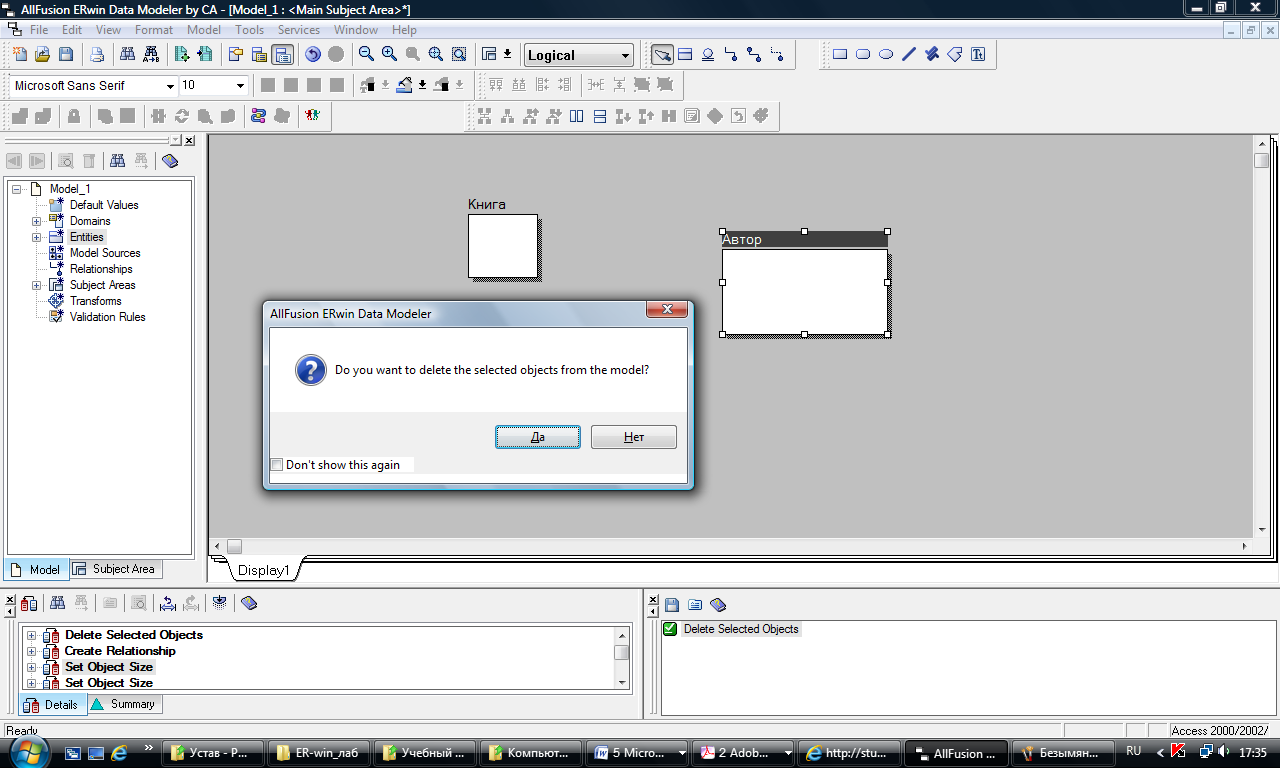
Рис.5. Удаление сущности
Для редактирования сущности можно использовать следующие последовательности действий:
навести курсор на прямоугольник изображения сущности, нажать на левую кнопку ручного манипулятора «мышь», переместить курсор на название сущности и вторично нажать на левую кнопку ручного манипулятора «мышь» после чего можно редактировать название сущности (рис. 6);
навести курсор на прямоугольник изображения сущности и дважды нажать на левую кнопку ручного манипулятора «мышь», в открывшемся диалоговом окне «Name» изменить название сущности (рис. 7);
навести курсор на ярлык Model головного меню и нажать на левую кнопку ручного манипулятора «мышь», далее после раскрытия списочного меню нажать левую кнопку ручного манипулятора «мышь» на ярлык «Entites» (рис. 8).
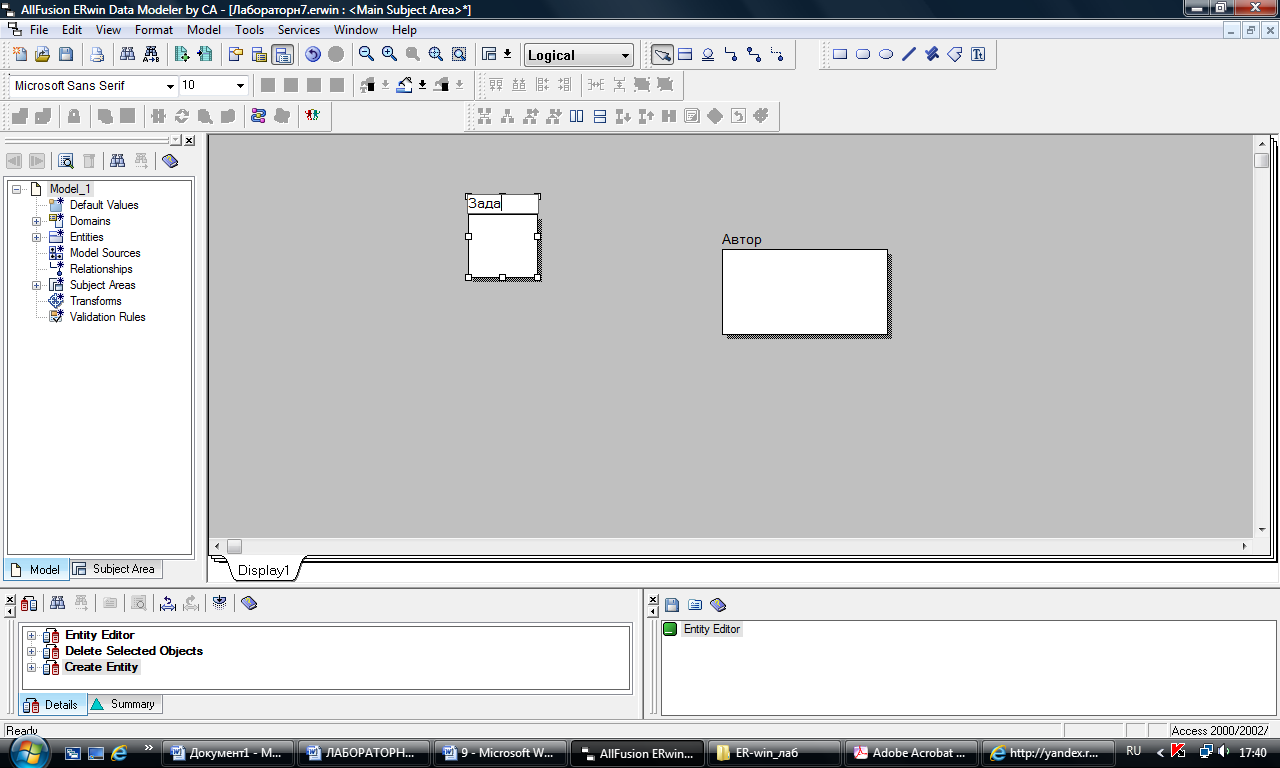
Рис. 6. Редактирование названия сущности в изображении сущности
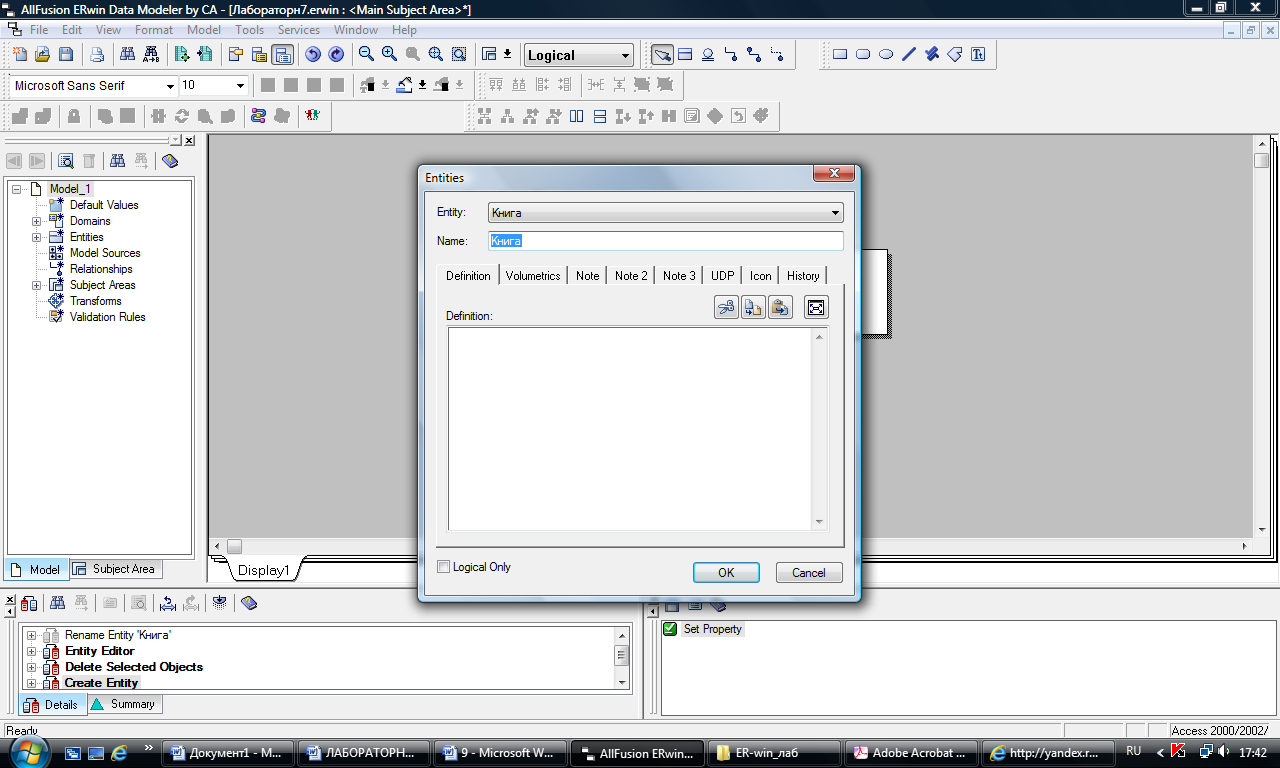
Рис. 7 Редактирование в диалоговом окне «Name»
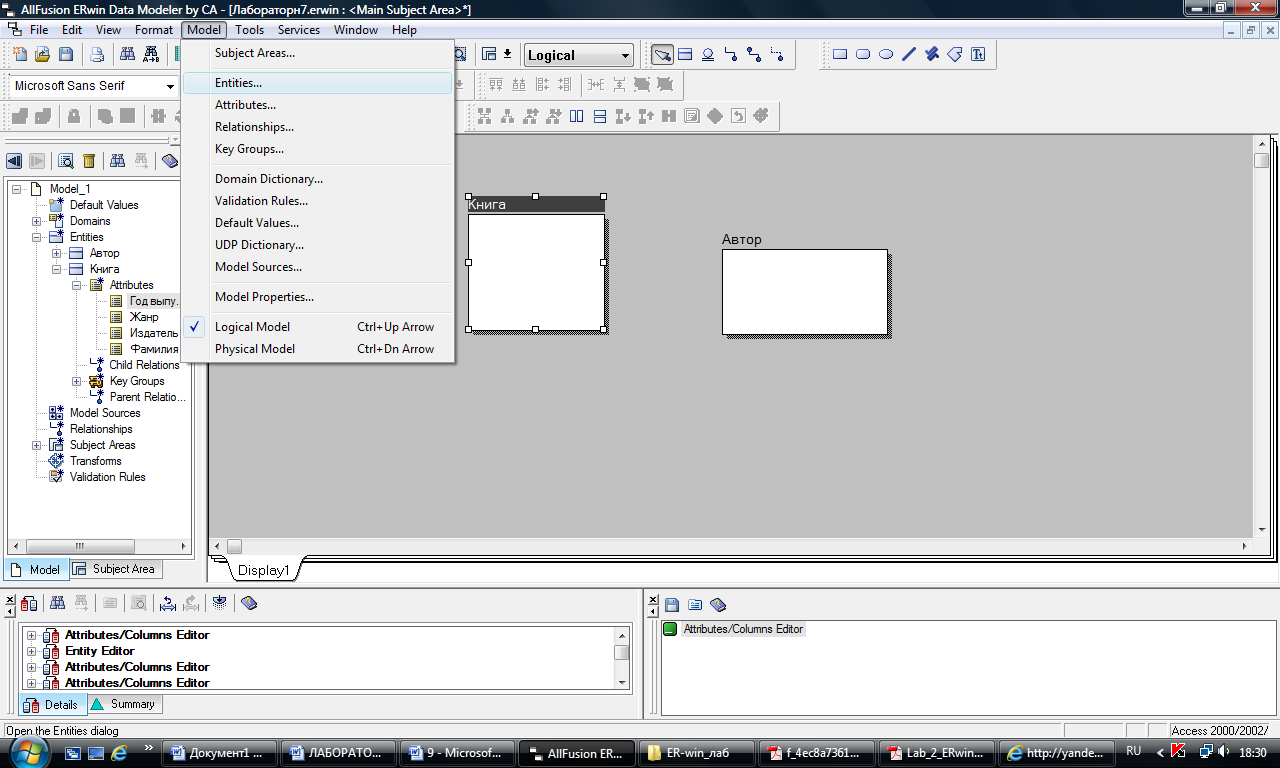
Рис. 8 Редактирование названия сущности с применением головного меню через ярлык «Entites»
